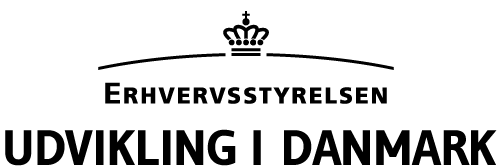Indledning
Hvis dit projekt får støtte fra EU, skal du to gange årligt skal sende en afrapportering til Erhvervsstyrelsen via projektrapporteringsværktøjet PRV. Du skal opgøre afrapporteringen på de opgørelsestidspunkter som fremgår af projektets tilsagn.
PRV bruges til at:
- Registrere økonomiske partnere og statsstøttemodtagere
- Registrere projektets indikatorer og afholdte udgifter
- Se og indsende projektbudgetter, afrapporteringer, perioderegnskaber, slutregnskab, slutrapporter, regnskabsmateriale, evalueringsoplysninger m.v.
Afrapporteringens to primære formål:
- Løbende opfølgning på om projektet aktiviteter gennemføres som planlagt og skaber de forventede output og resultater.
- Udgiftsgrundlaget for udbetaling af EU-tilskuddet til projektet.
Det er vigtigt, at afrapporteringen er fyldestgørende og korrekt.
Læs nedenfor om kravene til de halvårlige afrapporteringer og få et overblik over de apps, du skal bruge i værktøjet.1 Vi beskriver også:
- Hvordan du indsender et underskrevet regnskab og effekter.
- Hvad du skal være særligt opmærksom på i appen "Prosa".
- Hvilke andre opmærksomhedspunkter du bør kende i forbindelse med afrapportering i PRV.
Kapitel
1
Du skal bruge et PRV-brugerlogin
1
For at kunne afrapportere i PRV skal du bruge et login. Mangler du en bruger, kan du hente og returnere nedenstående blanket:
Kapitel
2
Ved den halvårlige afrapportering skal du foretage registrering i nedenstående apps
2

2.1. Appen "Partnere"
I appen ”Partnere” registrerer og opdaterer du de partnere/virksomheder, der har tilknytning til dit projekt. Du skal indtaste P-nr., start- og slutdato, stats støtteoplysninger, hvis det er relevant, samt vedhæfte relevante dokumenter, fx partnererklæring/-orientering, statsstøtteerklæringer mv.
2.2. Appen "Medarbejdere"
I appen ”Medarbejdere” registrerer og opdaterer du de medarbejdere, der indgår i projektet, ved at oprette dem, registrere lønkomponenter, vedhæfte relevant dokumentation og sende til bogføring.
2.3. Appen "Deltagere"
I appen ”Deltagere” registrerer og opdaterer du de deltagere, der indgår i projektet, ved at oprette dem, registrere lønkomponenter, vedhæfte relevant dokumentation og sende til bogføring.
2.4. Appen "Bogføring"
I appen ”Bogføring” foretager du den endelige bogføring af registreringer fra medarbejder- og deltagerappen, registrerer og vedhæfter dokumentation samt bogfører eksterne bilag og kontante tilskud.
2.5. Appen "Prosa"
I appen ”Prosa” beskriver du projektets indholdsmæssige fremdrift, økonomi, organisering, overholdelse af informationsforpligtelser mv. Her skriver du også slutrapporten, hvis der er tale om et slutregnskab.
2.6. Appen "Godkendte effekter"
I appen ”Godkendte effekter” afrapporterer du projektets realiserede måltal for aktiviteter, output og resultater. Husk at gemme efter indtastning og at trykke ”Overfør til Indsend-appen”.
2.7. Appen "Indsend"
I appen ”Indsend” indsender du regnskabspakken til Erhvervsstyrelsen, og det er også her, du vedhæfter det ekstra materiale, som vi har behov for, før din afrapportering er komplet. Nedenfor kan du se, hvilket materiale der er tale om.
Kapitel
3
Sådan indsender du et underskrevet regnskab og effekter
3
3.1. Underskrevet regnskab
Hvis regnskabspakken er signeret med MitID af en person, som ikke er bemyndiget til at underskrive regnskabet, skal der desuden indsendes et underskrevet regnskab. Regnskabet skal underskrives af en, der er bemyndiget hertil.
Du skal i dette tilfælde gøre følgende:
- Udskriv regnskabet ved at gå ind i appen ”Bogføring”.
- Vælg punktet ”Rapporter”.
- Kør rapporten ”Færdiggør regnskab” med skæringsdato svarende til din opgørelsesdato.
- Vælg ”Se Excel” og print Excel-versionen. Du skal først gøre dette, når du har bogført eventuel egenfinansiering, dvs. når regnskabet er helt klar til indsendelse. På det udskrevne regnskab skal den, som har bemyndigelse til at underskrive, datere og underskrive nederst.
- Scan regnskabet og vedhæft det i appen ”Indsend”, da det ikke vedhæftes automatisk med regnskabspakken.
3.2. Opdatering af effekter
Effekterne indsendes automatisk med regnskabspakken. Det er vigtigt, at du husker at opdatere effekterne inden indsendelsen. Dette gøres i ”Godkendte effekter”-appen.
Du skal sikre dig, at ”Realiserede værdier” er udfyldt for alle aktiviteter, output og resultater.
Hvis den realiserede værdi er ”0”, må feltet ikke være tomt, men skal udfyldes med ”0”. Når du har udfyldt alle de ”Realiserede værdier” for perioden, skal du først trykke på ”Gem” og derefter på ”Overfør til Indsend appen”:

Hvis du ikke får vist knappen ”Overfør til Indsend-appen”, skal du kontakte din sagsbehandler i styrelsen.
Kapitel
4
Særlige opmærksomhedspunkter vedr. appen ”Prosa”
4
Prosaen skal udfyldes i PRV, og det er ikke muligt at indsætte særlig grafik i rapporten i PRV. Hvis du gerne vil indsætte fx billeder og grafer i prosaen, så den bliver mere levende og illustrativ for projektets fremdrift, er der mulighed for, at du indsender prosaen som bilag. Det betyder, at du kan lave prosarapporten i fx Word og vedhæfte denne i forbindelse med, at du indsender regnskabspakken i PRV til Erhvervsstyrelsen sammen med de øvrige obligatoriske vedhæftninger.
Når du udfylder prosaen i PRV, skal du huske at:
- Samtlige spørgsmål skal besvares – se eventuelt Straksudbetaling Bemærk, at det er i prosarapporten, du kan anmode om straksudbetaling. Straksudbetalingen kan maksimalt udgøre 80 pct. af den støtte, som følger af det afrapporterede støttegrundlag, og vil blive modregnet hjælpeteksterne under de enkelte punkter i prosaen.
- Feltet ”Tidsperiode som redegørelsen dækker” skal opdateres ved hver afrapportering. Manglende opdatering vil kræve genindsendelse af prosaen, som desværre forsinker behandling af regnskabet.

- Prosaen indsendes automatisk sammen med regn skabspakken og skal derfor kun indsendes separat, hvis der er sket ændringer i den, efter regnskabs pakken er indsendt.
Hvis du laver prosarapporten i fx Word, skal du huske at:
- Prosaen skal have samme struktur som prosaen i PRV, dvs. den skal indeholde de samme punkter.
- Samtlige spørgsmål skal besvares – se hjælpeteks terne under de enkelte punkter i prosaen i PRV.
- Prosaen i PRV medsendes automatisk i forbindelse med indsendelsen af afrapporteringen, og det er derfor vigtigt, at det fremgår i denne, at du har en Word-version af prosaen. Udfyld besvarel serne med ”Se vedhæftede prosa”. Husk desuden at opdatere feltet, hvori du angiver den tidsperiode, som prosaen dækker.
- Du skal stadig udfylde og signere prosaen i PRV.
4.1. Straksudbetaling
Fakta om
Bemærk, at det er i prosarapporten, du kan anmode om straksudbetaling.
Straksudbetalingen kan maksimalt udgøre 80 pct. af den støtte, som følger af det afrapporterede støttegrundlag, og vil blive modregnet i den udbetaling, der senere sker på baggrund af det godkendte støttegrundlag for afrapporteringen. Tilsagnsmodtager bærer risikoen for en eventuelt for stor straksudbetaling i forhold til det godkendte støttegrundlag.
4.2. Slutrapport
Fakta om
Hvis afrapporteringen er et slutregnskab, skal du skrive slutrapporten i denne app. Du skal huske, at slutrapporten skal under skrives af en, der er bemyndiget hertil.
Kapitel
5
Andre opmærksomhedspunkter ved afrapportering i PRV
5
5.1. Øvrige udgifter
Når du skal vedhæfte bilag vedrørende øvrige udgifter i PRV, fx i forbindelse med anmodning om stikprøver fra revisor, skal du gøre det i appen ”Bogføring”, hvor du også foretager selve bogføringen af øvrige udgifter. Det er vigtigt, at et bilag for en specifik udgift vedhæftes på bogførings linjen for udgiften.
5.2. Løndokumentation
Når du vedhæfter bilag vedrø rende løndokumentation i PRV, er det vigtigt, at du vedhæfter lønseddel og øvrig dokumentation for en måned i periodeoversigten for medarbejderen/delta geren på clipseikonet ud for den specifikke måned. En arbejdsbeskrivelse for en medarbejder/deltager skal vedhæftes i medarbejderoversigten ved den pågældende person.
5.3. Tidsopgørelse for den enkelte medarbejder/deltager
Dateringen på tidsopgørelsen bør ikke være udfyldt på forhånd. Derfor bør medarbejdere og deltagere selv datere deres egen underskrift, så der ikke senere opstår tvivl herom. Samtidig skal du sikre, at der ikke sker stor tidsmæssig forskydning mellem den underskrevne tidsopgørelsen og timernes afholdelse, og at der først skrives under efter timernes afholdelse.
Det er vigtigt, at medarbejdere og deltagere sørger for at udspecificere deres forbrugte timer på projekt relevante aktiviteter. Ellers risikerer du, at vi ikke kan godkende tidsopgørelsen.
5.4. Læsbare dokumenter
Tidsopgørelsen og øvrige dokumenter skal indscannes i en opløsning, der gør dem læsbare.
5.5. Indkøb
Når du har foretaget et indkøb, skal du kunne dokumentere, at du har indkøbt på markedsmæssige vilkår. Dokumentationen for markedsafsøgningen vedhæftes sammen med fakturaen og betalingsdokumentationen.
5.6. Logo
EU-logoet skal altid fremgå på alt projektrelevant kommunikationsmateriale.
5.7. Kvitteringsskrivelse ifm. modtagelse af rengskabspakke
Fakta om
Når du har indsendt regnskabspakken til os via PRV, vil du inden for 1-2 arbejdsdage mod tage en kvittering på, at vi har modtaget den. Når vi har kvalitetssikret dit materiale og finder det fyldestgørende, videresender vi det til revisor og jeres sagsbehandler, som herefter pr. mail beder dig uploade stikprøvebilag i PRV.
5.8. Stikprøvebilag til revisor
Fakta om
Du skal vedhæfte stikprøver til revisor i PRV ved de udgiftslinjer, hvor udgifterne hører til. Når du har vedhæftet stikprøverne eller kontrolleret, at de ligger de korrekte steder, skal du besvare revisors stikprøvemail med besked om, at du har vedhæftet de efter spurgte bilag
Kapitel
6
Vejledning til midlertidig løsning til registrering af oplysninger om støttebeløb, statsstøtte, slutdato og samarbejde med forskningsorganisation i PRV
6
Der arbejdes på en løsning, hvor du fremadrettet tilføjer oplysningerne direkte i PRV.
Kapitel
7
Spørgsmål og support
7
7.1. Spørgsmål til afrapporting
Ved spørgsmål til din afrapportering i PRV, kan du kontakte din sagsbehandler i Erhvervsstyrelsen.
Du er også velkommen til at kontakte vores administrative sagsbehandlere på mail: de@erst.dk / tlf. 3529 1700.
7.2. Teknisk support til apps i PRV
Ved hver app finder du en vejledning, som beskriver, hvordan du skal arbejde i appen.
Du kan kontakte vores support på: prv-support@erst.dk